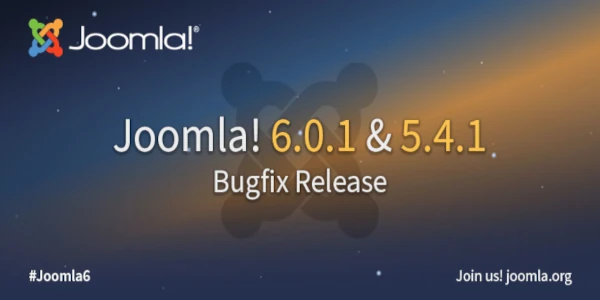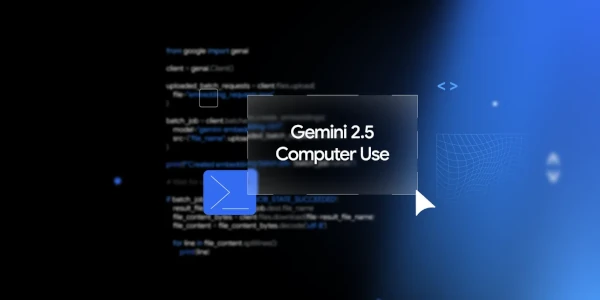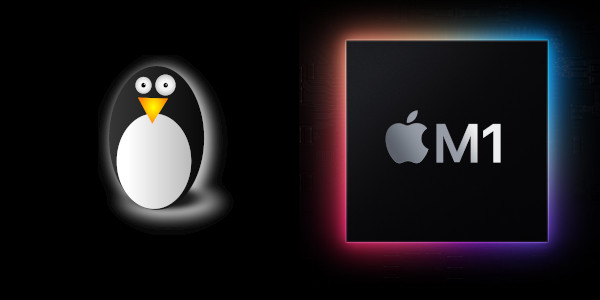
Pour la première fois, un nouveau port Linux permet aux Mac M1 d'Apple d'exécuter Ubuntu. Corellium, une entreprise de sécurité qui propose une version virtualisée d'iOS pour les tests de sécurité, a porté avec succès Ubuntu sur les Mac M1 et a publié un didacticiel à suivre pour les autres.
La version modifiée d'Ubuntu démarre dans l'interface utilisateur normale et inclut le support USB. L'équipe de Corellium a détaillé exactement comment ils ont réussi à faire fonctionner Ubuntu.
Apple n'a pas conçu ses Mac M1 avec le double démarrage à l'esprit. Craig Federighi, vice-président senior de l'ingénierie logicielle d'Apple, a précédemment exclu la prise en charge officielle du démarrage natif de systèmes d'exploitation alternatifs tels que Windows ou Linux. La virtualisation semble être la méthode préférée d'Apple, mais cela n'a pas empêché les gens de créer leurs propres ports.
Linux is now completely usable on the Mac mini M1. Booting from USB a full Ubuntu desktop (rpi). Network works via a USB c dongle. Update includes support for USB, I2C, DART. We will push changes to our GitHub and a tutorial later today. Thanks to the @CorelliumHQ team ❤️ pic.twitter.com/uBDbDmvJUG
— Chris Wade (@cmwdotme) January 20, 2021
Hector Martin, un développeur qui fait régulièrement tourner Linux sur une variété de matériels, porte également Linux sur des Mac M1 . Les développeurs semblent séduits par les avantages de performance offerts par les puces M1 d'Apple et par la possibilité d'exécuter Linux sur une machine silencieuse basée sur ARM.
“I’ve been waiting for an ARM laptop that can run Linux for a long time,” said Linux creator Linus Torvalds back in November. “The new Air would be almost perfect, except for the OS.”
La version est disponible sur GitHub. Corellium donne un mode d'emploi et explique les difficultés pour réaliser ce portage, notamment en raison d'un système complexe de chargement du noyau du système sur les Mac M1. Le système Linux démarre à partir d'une clé USB, et un dongle USB Type-C est nécessaire pour disposer des fonctions réseau. En outre, le rendu de l'affichage est purement logiciel car l'accélération matérielle n'est pas active.
Ce n'est pas la première fois qu'un portage de Linux est tenté. Un développeur a même lancé un projet de financement participatif pour s'y consacrer à plein temps. Pour l'instant, il n'a recueilli que 77% du financement escompté.
Didacticiel
1. Téléchargez les rootfs Ubuntu
La première étape pour démarrer Linux sur votre Mac Mini M1 consiste à télécharger les rootfs Ubuntu POC disponibles ici . Nous avons utilisé une image Raspberry Pi car il s'agissait d'une image de démarrage USB en direct, nous n'avons donc dû apporter que des modifications mineures pour la démarrer.
2. Extraire l'image
Vous aurez besoin d'une clé USB externe d'au moins 16G d'espace de stockage. Extrayez l'image en tapant:
tar -xjvf ubuntu-20.10-preinstalled-desktop-arm64+raspi.img.bz2
Ensuite, utilisez l'utilitaire de disque pour connaitre le nom de clé USB. Enfin, copiez l'image sur la clé USB en utilisant:
sudo dd if=ubuntu-20.10-preinstalled-desktop-arm64+raspi.img of=/dev/rYOURUSBDISK bs=1m
Nb: remplacer rYOURUSBDISK par le nom de votre clé USb
3. Connectez au Mac
Connectez votre clé USB au Mac Mini M1 à l'aide d'un dongle via le port USB C. Les ports USB A ne sont actuellement pas pris en charge.
4. Démarrez dans 1TR
Pour démarrer dans 1TR (le seul véritable système d'exploitation de récupération), éteignez votre Mac Mini M1, puis maintenez la pression jusqu'à ce que vous voyiez "options de chargement". Une fois qu'il se charge, vous pouvez sélectionner l'option de terminal dans la barre de menu en haut.
5. Installez le noyau personnalisé
L'étape suivante consiste à installer le noyau personnalisé. Nous avons créé un script qui vous facilite cette étape. Vous pouvez l'exécuter en tapant:
/bin/bash -c "$(curl -fsSL https://downloads.corellium.info/linuxsetup.sh)"
Le script vous demandera votre nom d'utilisateur et votre mot de passe. Une fois que vous voyez "Kernel installed", vous pouvez rédémarrer le Mac en toute sécurité.
6. Connexion
Une fois que vous avez démarré, vous serez invité à vous connecter. Le nom d'utilisateur est "pi" et le mot de passe est "raspberry". Le mot de passe du root est également «raspberry».
7. Revenir à MacOS
Pour revenir au démarrage de MacOS, dans 1TR, ouvrez le terminal et tapez:
bputil -n